アドレス帳画面で、登録されている送信先のワンタッチキーをタップして、送信先を呼び出します。
ワンタッチキーに複数の送信先を登録しておいて、必要に応じてワンタッチで呼び出します。
|
|
E-mail送信スキャン |
|---|---|
|
|
ファイルサーバー送信スキャン |
|
|
デスクトップ送信スキャン |
|
|
共有フォルダー送信スキャン |
|
|
複数の宛先が登録されているグループキー |
[アドレス帳]キーをタップする
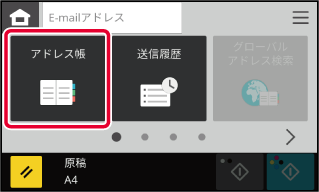
送信先が含まれている連絡先またはグループのワンタッチキーをタップする

マイアドレスは、ユーザー自身のE-mailアドレスのことで、ユーザーリストに登録されたE-mailアドレスが対象となります。
ユーザー認証のログイン名/パスワード方式を有効にしたときに使用できます。
スキャンしたデータを自分のE-mailアドレスにも送信したいときに使用します。
スキャンの基本画面、もしくはスキャンモードでアドレス帳を使用すると、アドレス入力の横に[マイアドレス検索]キーがあり、そこからマイアドレスを検索することもできます。
複数の送信先を指定したときに、送信先を一覧表示して確認します。また、指定した送信先を解除する(選択からはずす)こともできます。
[宛先件数]キーをタップする
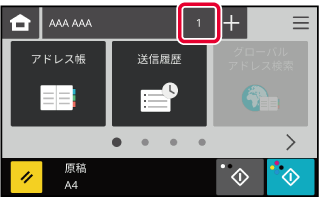
送信先を確認する
確認が終わったら をタップします。
をタップします。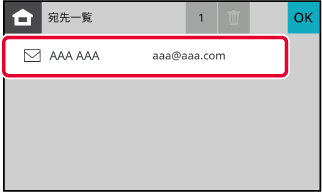
「指定した送信先を一覧表示」の手順2で、宛先を選択して
 をタップします。
をタップします。
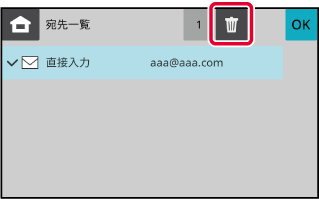
基本画面で[テキストボックス]をタップする
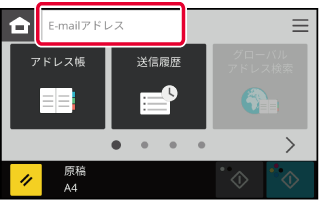
表示されるソフトキーボードで送信先アドレスを入力する
 をタップしてソフトキーボードを閉じます。
をタップしてソフトキーボードを閉じます。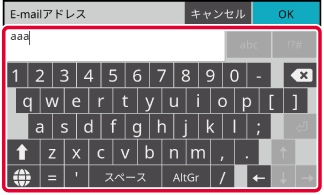
「設定(Web版)」でLDAPサーバーが設定されているときは、E-mail送信スキャンをするときにグローバルアドレス帳から送信先を検索して、送信先アドレスを取得します。
[グローバルアドレス検索]キーをタップする
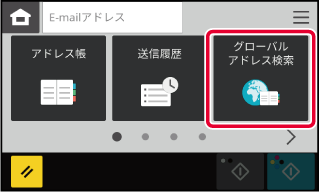
キーワードを入力する
キーワード入力欄をタップすると、ソフトキーボードが表示されます。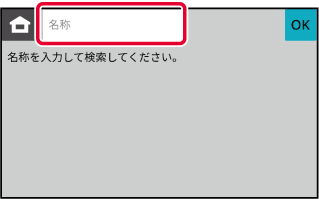
 (アスタリスク)を使い次のように検索します。
(アスタリスク)を使い次のように検索します。 :「XXX」で始まっている名前
:「XXX」で始まっている名前 XXX :「XXX」で終わっている名前
XXX :「XXX」で終わっている名前 XXX
XXX
 :「XXX」を含んでいる名前
:「XXX」を含んでいる名前 XX :「AA」で始まり「XX」で終わっている名前
XX :「AA」で始まり「XX」で終わっている名前検索対象を選択する
LDAPサーバーへの認証画面が表示されたときは、ユーザー名とパスワードを入力します。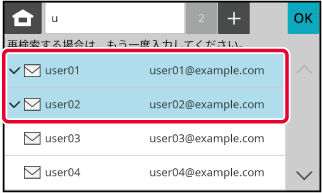
送信履歴から宛先を選択し、再送信します。
E-mail送信スキャンは、最後に送信した宛先などから10件記憶されており、選択して再送信します。
[送信履歴]キーをタップする
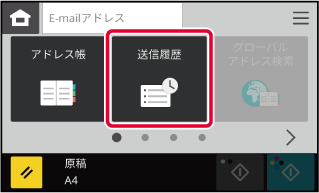
再送信する宛先のキーをタップする
最後に送信した宛先から10件までを表示します。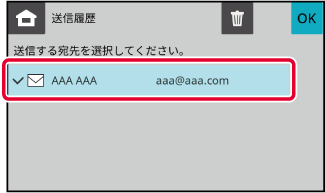
Version 04a / bp22c20_usr_04a_ja
© SHARP CORPORATION